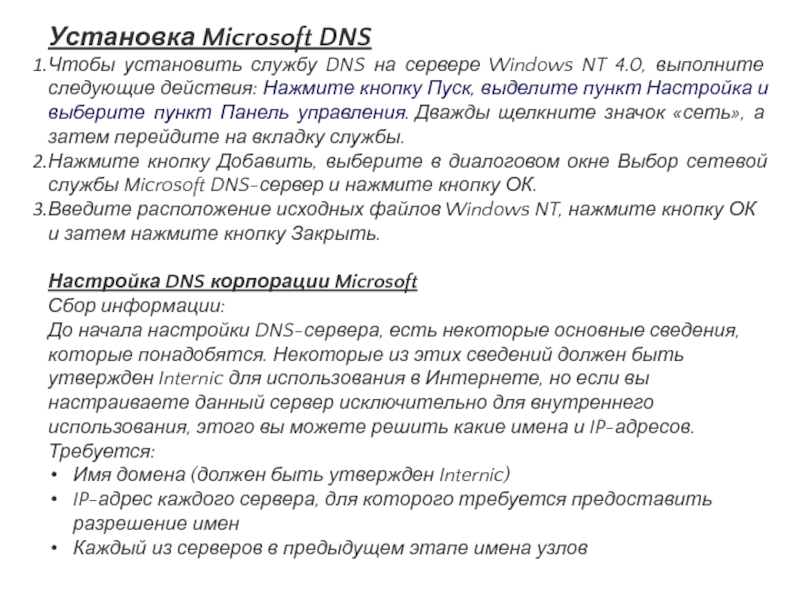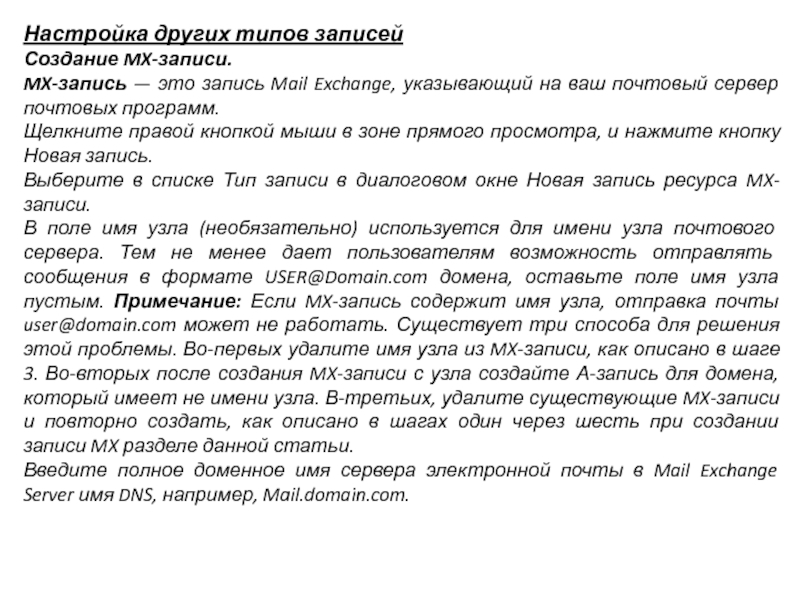Разделы презентаций
- Разное
- Английский язык
- Астрономия
- Алгебра
- Биология
- География
- Геометрия
- Детские презентации
- Информатика
- История
- Литература
- Математика
- Медицина
- Менеджмент
- Музыка
- МХК
- Немецкий язык
- ОБЖ
- Обществознание
- Окружающий мир
- Педагогика
- Русский язык
- Технология
- Физика
- Философия
- Химия
- Шаблоны, картинки для презентаций
- Экология
- Экономика
- Юриспруденция
Типы DNS -серверов их и нсталляция при развертывании с ети из 5 и более
Содержание
- 1. Типы DNS -серверов их и нсталляция при развертывании с ети из 5 и более
- 2. DNS (англ. Domain Name System - система
- 3. Типы DNS-серверовАвторитативный DNS-сервер – сервер, отвечающий за
- 4. Локальный DNS-сервер — используется для обслуживания DNS-клиентов,
- 5. Установка Microsoft DNSЧтобы установить службу DNS на
- 6. Чтобы создать зону обратного просмотра, выполните следующие
- 7. Добавление записи узла в зону прямого просмотра:
- 8. Настройка других типов записейСоздание MX-записи. MX-запись —
- 9. Если в вашем домене только один контроллер
- 10. Скачать презентанцию
Слайды и текст этой презентации
Слайд 2DNS (англ. Domain Name System - система доменных имен) –
компьютерная распределенная система для получения информации о доменах.
DNS-сервер – специализированное
ПО для обслуживания DNS, а также компьютер, на котором это ПО выполняется. Слайд 3Типы DNS-серверов
Авторитативный DNS-сервер – сервер, отвечающий за какую-либо зону.
Мастер, или
первичный сервер – имеет право на внесение изменений в данные
зоны. Обычно зоне соответствует только один мастер-серверСлейв, или вторичный сервер, не имеющий права на внесение изменений в данные зоны и получающий сообщения об изменениях от мастер-сервера. В отличии от мастер-сервера, их может быть (практически) неограниченное количество. Слейв также является авторитативным сервером (пользователь не может различить мастер и слейв, разница появляется только на этапе конфигурирования/внесения изменений в настройки зоны.)
Кэширующий DNS-сервер – обслуживает запросы клиентов (получает рекурсивный запрос, выполняет его с помощью не рекурсивных запросов к авторитативным серверам или подает рекурсивный запрос вышестоящему DNS-серверу.)
Слайд 4Локальный DNS-сервер — используется для обслуживания DNS-клиентов, исполняющихся на локальной
машине. Фактически это разновидность кэширующего DNS-сервера, сконфигурированная для обслуживания локальных
приложений.Перенаправляющий DNS-сервер (англ. forwarder, внутренний DNS-сервер) — перенаправляет полученные рекурсивные запросы вышестоящему кэширующему серверу в виде рекурсивных запросов. Используется преимущественно для снижения нагрузки на кэширующий DNS-сервер.
Корневой DNS-сервер — сервер, являющийся авторитативным за корневую зону. Общеупотребительных корневых серверов в мире всего 13 штук, их доменные имена находятся в зоне root-servers.net и называются a.root-servers.net, b.root-servers.net, …, m.root-servers.net. В определённых конфигурациях локальной сети возможна ситуация настройки локальных корневых серверов.
Регистрирующий DNS-сервер. Сервер, принимающий динамические обновления от пользователей. Часто совмещается с DHCP-сервером. В Microsoft DNS-сервере при работе на контроллере домена сервер работает в режиме регистрирующего DNS-сервера, принимая от компьютеров домена информацию о соответствии имени и IP компьютера и обновляя в соответствии с ней данные зоны домена.
DNSBL-сервер (сервер с чёрными списками адресов и имён). Формально не входит в иерархию DNS, однако использует те же механизм и протокол работы, что и DNS-сервера.
Слайд 5Установка Microsoft DNS
Чтобы установить службу DNS на сервере Windows NT
4.0, выполните следующие действия: Нажмите кнопку Пуск, выделите пункт Настройка
и выберите пункт Панель управления. Дважды щелкните значок «сеть», а затем перейдите на вкладку службы.Нажмите кнопку Добавить, выберите в диалоговом окне Выбор сетевой службы Microsoft DNS-сервер и нажмите кнопку ОК.
Введите расположение исходных файлов Windows NT, нажмите кнопку ОК и затем нажмите кнопку Закрыть. Настройка DNS корпорации Microsoft
Сбор информации:
До начала настройки DNS-сервера, есть некоторые основные сведения, которые понадобятся. Некоторые из этих сведений должен быть утвержден Internic для использования в Интернете, но если вы настраиваете данный сервер исключительно для внутреннего использования, этого вы можете решить какие имена и IP-адресов. Требуется:
Имя домена (должен быть утвержден Internic)
IP-адрес каждого сервера, для которого требуется предоставить разрешение имен
Каждый из серверов в предыдущем этапе имена узлов
Слайд 6Чтобы создать зону обратного просмотра, выполните следующие действия:
В диспетчере DNS
щелкните правой кнопкой мыши DNS-сервер и выберите команду Создать зону.
Выберите
основной из диалогового окна «Создание новой зоны для» и нажмите кнопку Далее.Имя зоны является производным от сети IP-адрес. Введите имя зоне обратного просмотра
После ввода имени зоны обратного просмотра, нажмите клавишу Tab и обратное имя файла зоны поиска будут автоматически заполнены с помощью имени зоны на шаге 3, добавив ".dns" (без кавычек).
Нажмите кнопку Далее и затем нажмите кнопку Готово.
Создание вашей зоны прямого просмотра.
В диспетчере DNS щелкните правой кнопкой мыши сервер и выберите команду Создать зону.
Выберите основной зоны и нажмите кнопку Далее.
Введите имя зоны для домена DNS. Это имя домена, который зарегистрирован Internic.
Нажмите клавишу Tab, нажмите Далее и затем нажмите кнопку Готово.
Примечание: запись будет создано, только если имя зоны совпадает с именем домена.
Слайд 7Добавление записи узла в зону прямого просмотра:
Запись A для
DNS-сервера должен был автоматически создан.
Щелкните правой кнопкой мыши запись сервера
DNS и нажмите кнопку Удалить запись.В диалоговом окне подтверждения нажмите кнопку Да.
Щелкните правой кнопкой мыши вперед зоны, и выберите новый узел.
Введите имя узла DNS-сервера и IP-адрес.
Нажмите кнопку Создать соответствующую PTR-запись, чтобы включить его и нажмите кнопку Добавить узел.
Нажмите кнопку Готово.
Настройка других типов записей
DNS-сервер может быть ответственным за несколько различных типов записи.
Создание записи CNAME.
CNAME-запись можно использовать несколько имен для одного IP-адреса.
Чтобы создать CNAME-запись, выполните следующие действия:
Щелкните правой кнопкой мыши вперед зоны, и нажмите кнопку Новая запись.
Выберите CNAME-запись из раскрывающегося списка тип записи в диалоговом окне Новая запись ресурса.
Введите альтернативное имя для доступа к этому компьютеру.
Введите исходное имя узла в «Для имени узла DNS.»
Примечание: очень важно использовать полное доменное имя для отправки DNS-имени узла. Нажмите кнопку ОК.
Слайд 8Настройка других типов записей
Создание MX-записи.
MX-запись — это запись Mail
Exchange, указывающий на ваш почтовый сервер почтовых программ.
Щелкните правой кнопкой
мыши в зоне прямого просмотра, и нажмите кнопку Новая запись.Выберите в списке Тип записи в диалоговом окне Новая запись ресурса MX-записи.
В поле имя узла (необязательно) используется для имени узла почтового сервера. Тем не менее дает пользователям возможность отправлять сообщения в формате USER@Domain.com домена, оставьте поле имя узла пустым. Примечание: Если MX-запись содержит имя узла, отправка почты user@domain.com может не работать. Существует три способа для решения этой проблемы. Во-первых удалите имя узла из MX-записи, как описано в шаге 3. Во-вторых после создания MX-записи с узла создайте А-запись для домена, который имеет не имени узла. В-третьих, удалите существующие MX-записи и повторно создать, как описано в шагах один через шесть при создании записи MX разделе данной статьи.
Введите полное доменное имя сервера электронной почты в Mail Exchange Server имя DNS, например, Mail.domain.com.
Слайд 9Если в вашем домене только один контроллер домена, то в
"Свойствах TCP/IP" в разделе "Предпочитаемый DNS сервер" каждого интерфейса необходимо
указывать только IP этого же самого интерфейса, а в качестве "Альтернативный DNS сервер" не следует указывать вообще ничего.Если в вашем домене два или более контроллеров домена, то на каждом контроллере домена, на котором работает DNS-сервер, в "Свойствах TCP/IP" каждого "внутреннего" (глядящего внутрь вашей локальной сети) интерфейса следует указать
- "первым сервером DNS" - IP любого другого (разумеется, ближайшего по топологии сети) контроллера этого домена с работающим DNS,
- "вторым сервером DNS" - IP этого же самого интерфейса, т.е. "самого себя".
Если на контроллере с работающим DNS установлено более одного сетевого интерфейса, то на всех "внутренних" интерфейсах надо прописать DNSы как указано выше, а на всех "внешних" (глядящих "наружу" вашей локальной сети, например, на провайдера) интерфейсах надо указать в качестве "первого DNS" только IP этого же самого интерфейса, т.е. "самого себя", а "вторым DNSом" не указывать ничего.